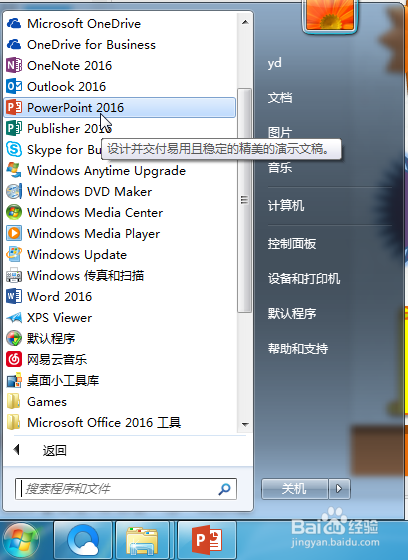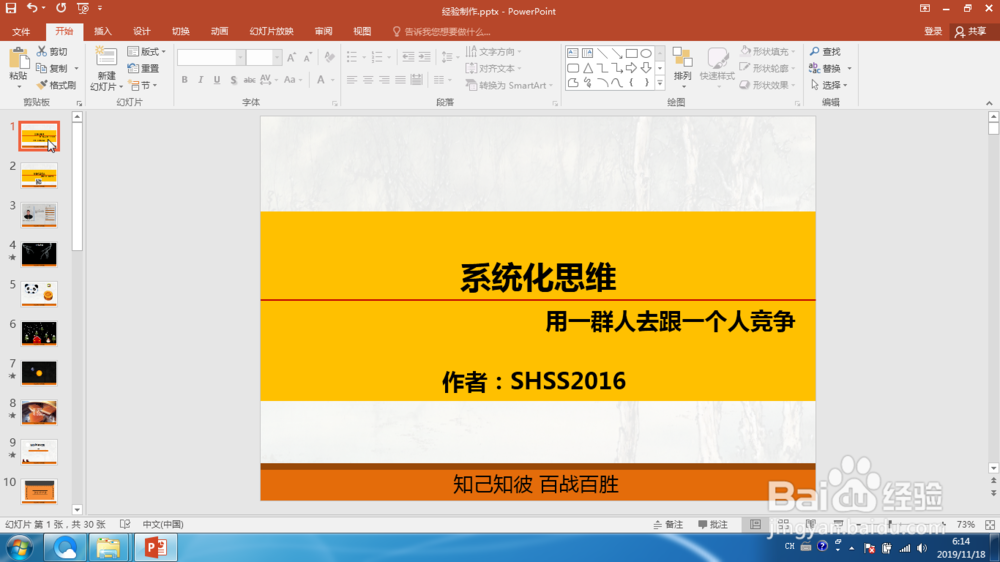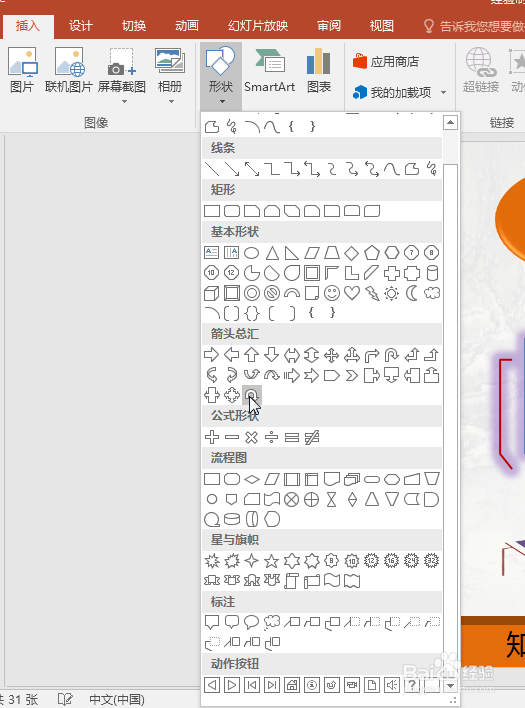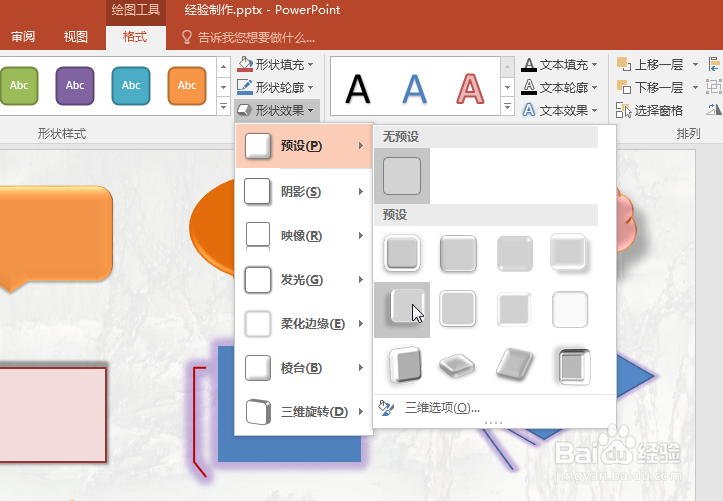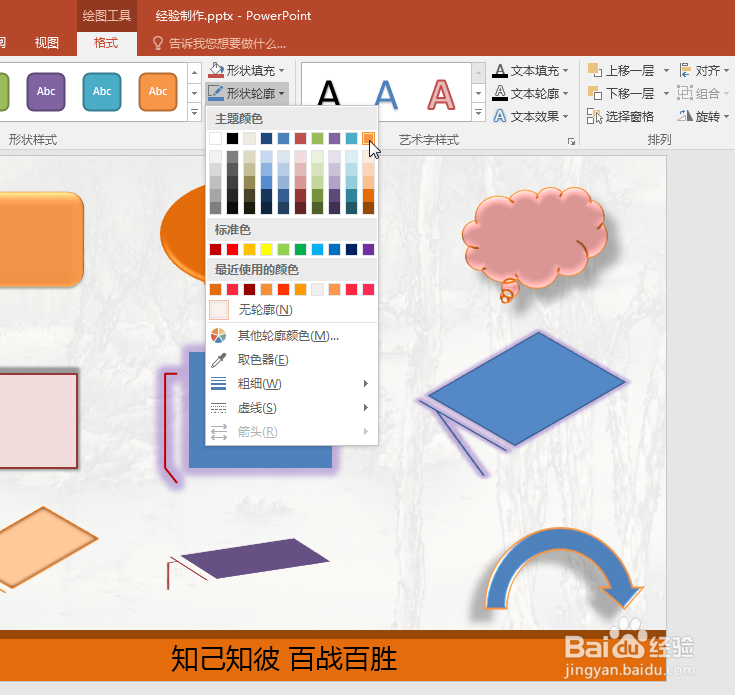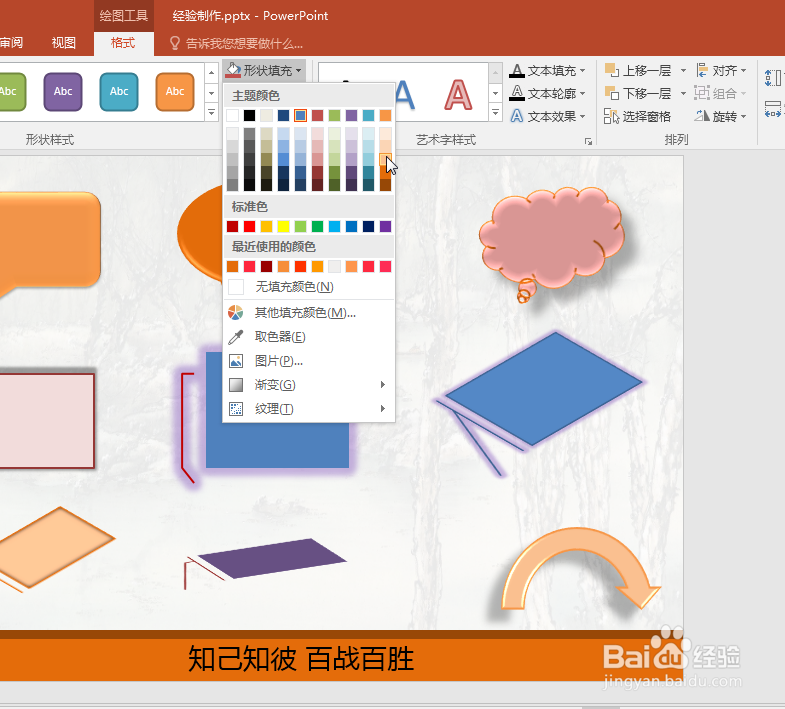PPT中插入环形箭头
1、开始菜单中点击快捷方式打开PPT软件;
2、文件菜单中点击新键按钮,新建一个PPT文件;
3、依次点击“插入”—“形状”—“环形箭头”
4、在绘图区点击一点后拖动鼠标再单击放置环形箭头;
5、保持选中环形箭头,在形状轮廓里面设置直线的颜色、宽度、样式等。
声明:本网站引用、摘录或转载内容仅供网站访问者交流或参考,不代表本站立场,如存在版权或非法内容,请联系站长删除,联系邮箱:site.kefu@qq.com。
阅读量:23
阅读量:96
阅读量:67
阅读量:80
阅读量:80